10 najlepszych sposobów włączania i wyłączania latarki w Androidzie
Opublikowany: 2023-04-25Twoje urządzenie z Androidem to coś więcej niż tylko telefon. To także narzędzie, które może pomóc Ci poruszać się po otaczającym Cię świecie — szczególnie, gdy gasną światła! Zgadza się, jedną z najbardziej przydatnych funkcji urządzenia z Androidem jest wbudowana latarka.
W tym przewodniku pokażemy Ci różne sposoby włączania i wyłączania latarki, abyś mógł oszczędzić sobie goleni szukania przedmiotów w ciemności.

Uwaga: dzięki otwartej naturze platformy Android istnieje duże prawdopodobieństwo, że menu Twojego telefonu i dokładne nazwy opcji będą prawdopodobnie inne dla następnej osoby. Użyliśmy Samsunga Galaxy S22 Ultra z systemem Android 13, z One UI firmy Samsung na wierzchu. Różnice między markami i modelami telefonów (np. Motorola, OnePlus, Google Pixel itp.) zwykle nie są tak duże, ale mimo to wszelkie instrukcje, które tu widzisz, traktuj jako ogólne wytyczne, a nie dokładne kroki.
1. Używanie menu szybkich ustawień do przełączania latarki
Panel Szybkie ustawienia umożliwia łatwy dostęp do najczęściej używanych ustawień. Został zaprojektowany, aby dostęp do ustawień był szybszy i wygodniejszy, dzięki czemu możesz włączać i wyłączać ważne funkcje, takie jak Wi-Fi, Bluetooth i latarka, bez poruszania się po wielu menu lub ustawieniach.
Aby uzyskać dostęp do panelu Szybkich ustawień , przesuń jednym palcem od góry ekranu w dół. Pojawi się panel ikon reprezentujących dostępne ustawienia szybkiego dostępu.
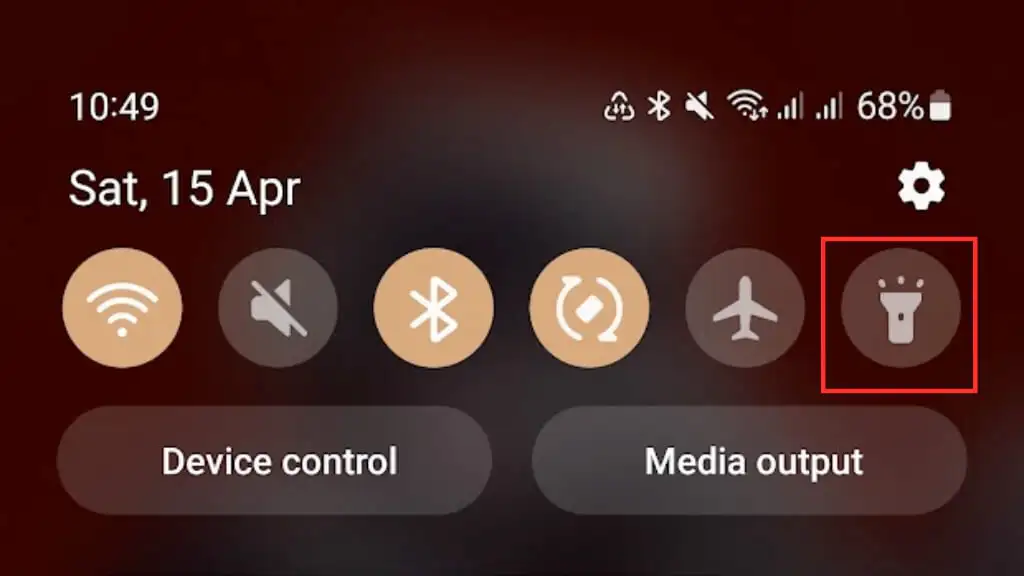
Możesz nie widzieć ikony latarki w panelu Szybkie ustawienia. Jeśli tak, być może trzeba będzie dostosować panel, aby go uwzględnić, lub przesunąć palcem w lewo lub w prawo, aby wyświetlić go jako część przepełnienia ikon.
Ponieważ każdy producent telefonów z systemem Android dostosowuje interfejs użytkownika systemu Android, dokładne szczegóły dotyczące dostosowywania lub zmiany układu panelu szybkich ustawień mogą się różnić, dlatego należy zapoznać się z dokumentacją konkretnego telefonu.
2. Używanie poleceń głosowych do włączania/wyłączania latarki
Używanie poleceń głosowych do włączania i wyłączania latarki z Androidem to fajna opcja bez użycia rąk, a za pomocą Asystenta Google możesz to zrobić za pomocą zaledwie kilku słów.
Aby używać poleceń głosowych do sterowania latarką, musisz włączyć Asystenta Google na swoim urządzeniu. Jeśli nie masz pewności, czy masz Asystenta Google, możesz to sprawdzić, mówiąc „Hej Google” lub „Ok Google”, by sprawdzić, czy urządzenie odpowiada.
Jeśli nie, przejdź do Jak włączyć i wyłączyć OK Google na swoim urządzeniu z Androidem.
Po skonfigurowaniu Asystenta Google możesz włączać i wyłączać latarkę, mówiąc „Hej, Google, włącz/wyłącz latarkę”.
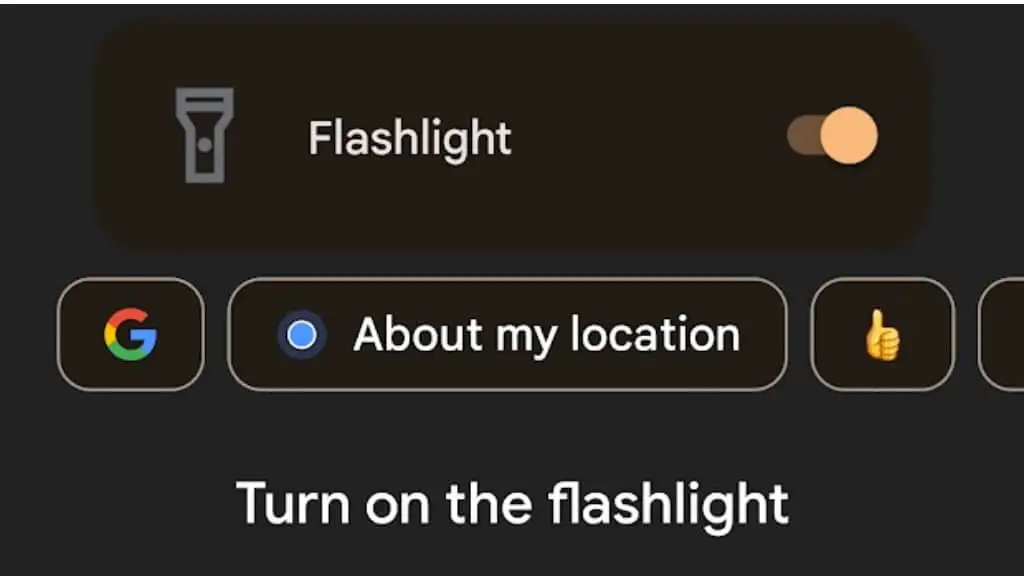
3. Użyj przycisku zasilania, aby uzyskać dostęp do latarki
Niektóre urządzenia z systemem Android mają funkcję, która umożliwia dostęp do latarki bezpośrednio za pomocą przycisku zasilania/bocznego bez konieczności poruszania się po menu lub ustawieniach.
Aby włączyć tę funkcję, przejdź do Ustawienia urządzenia > Funkcje zaawansowane > Klawisz boczny > Podwójne naciśnięcie , a następnie przełącz ją.
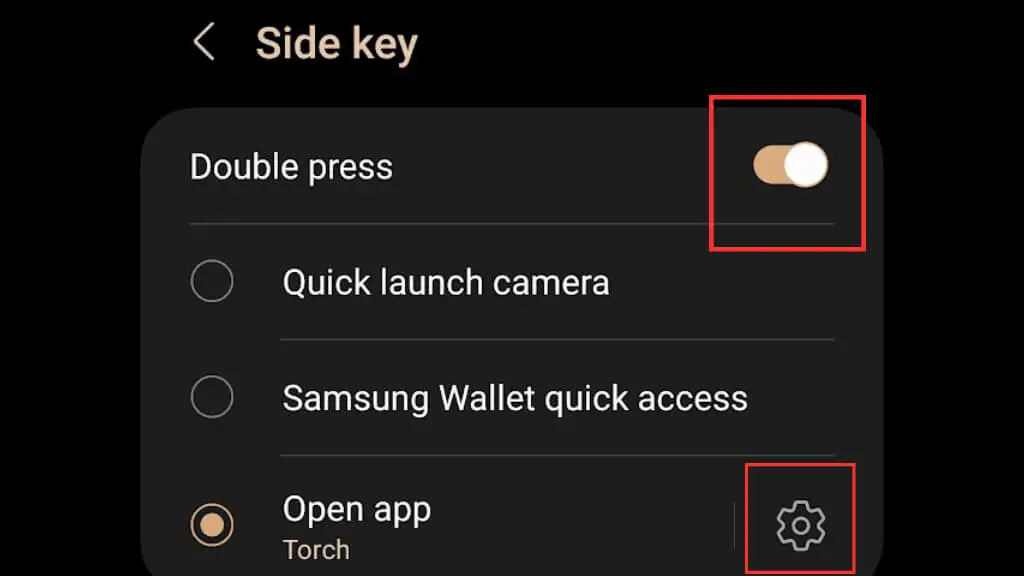
Następnie otwórz aplikację i wybierz Latarka / Latarka .
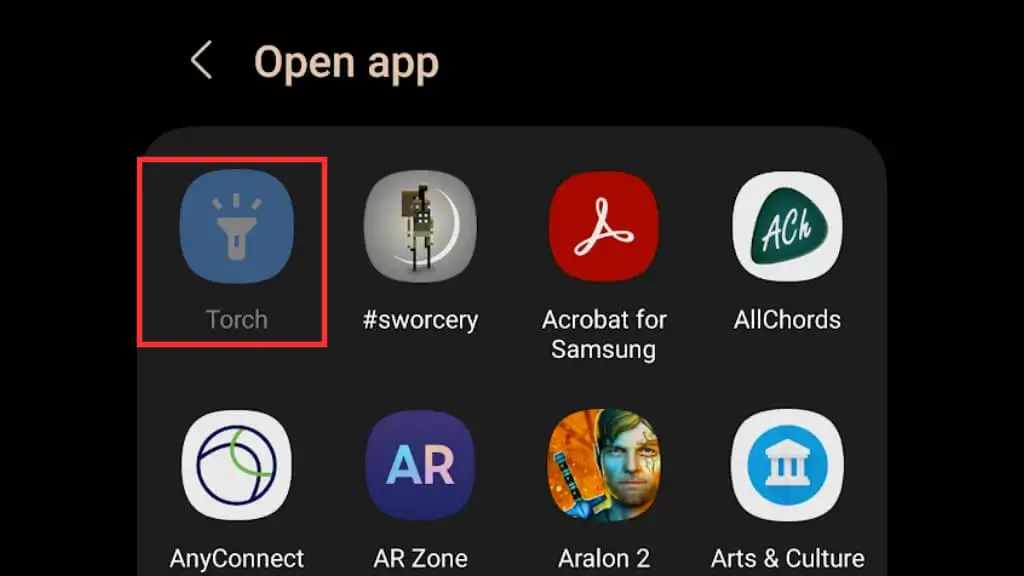
Po włączeniu tej funkcji możesz szybko włączyć lub wyłączyć latarkę, naciskając dwukrotnie przycisk boczny/zasilania. W tym przykładzie używamy Samsunga Galaxy S22 Ultra; pamiętaj, że Twój telefon z Androidem może nie obsługiwać tej funkcji lub może mieć nieco inną ścieżkę aktywacji w zależności od marki i wersji Androida.
4. Dodanie skrótu latarki do ekranu blokady
Domyślnie powinieneś mieć dwa skróty na ekranie blokady, aby szybko uzyskać dostęp do niektórych aplikacji. Zwykle są to aplikacje do wybierania numeru telefonu i aparatu, ale możesz to zmienić w aplikacji latarki, podobnie jak ekran blokady iPhone'a iOS ma skrót latarki.
- Przejdź do Ustawień i stuknij w Ekran blokady , a następnie wybierz edycję ekranu blokady.
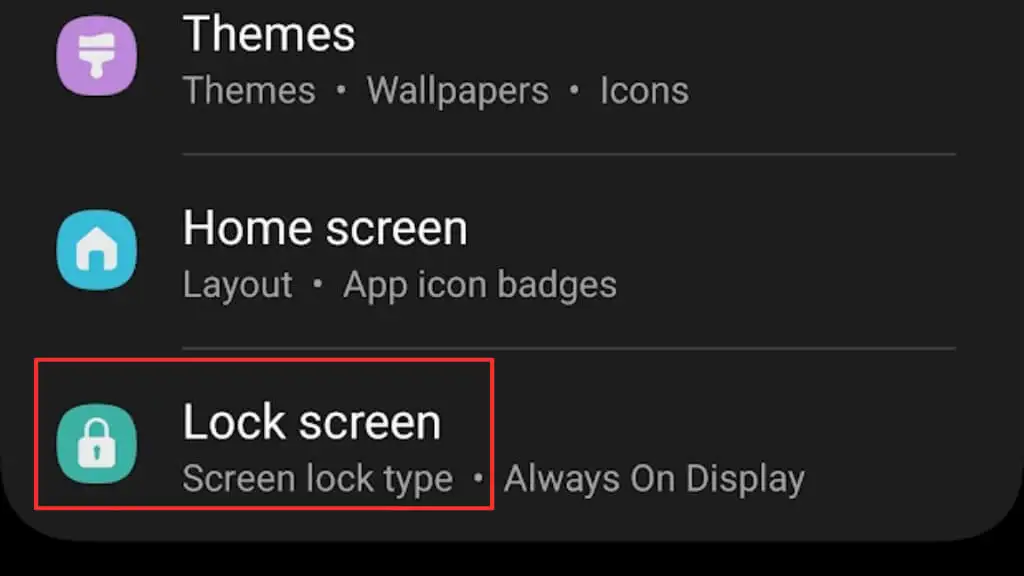
- Wybierz EDYTUJ na schemacie ekranu blokady.
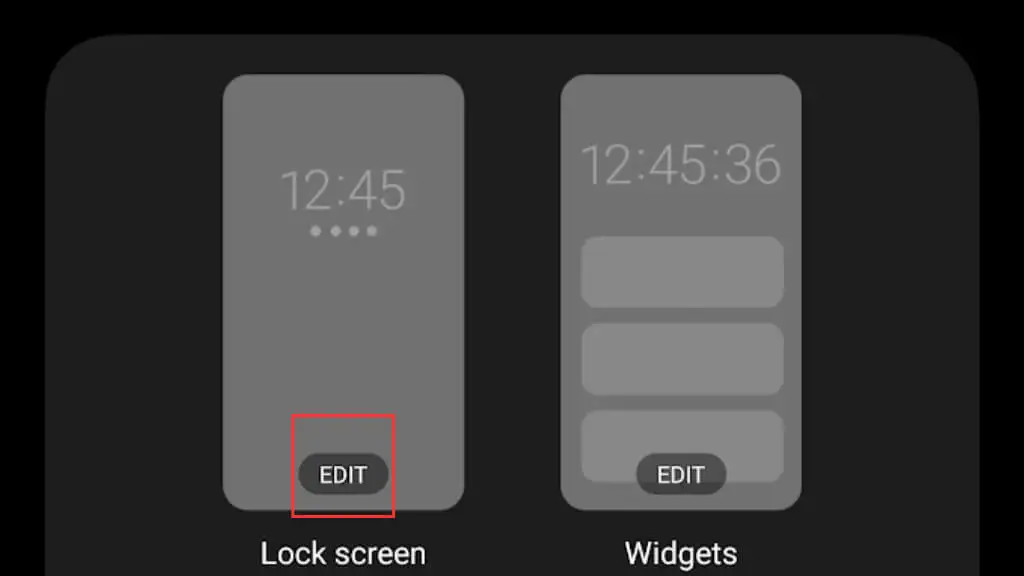
- Wybierz jeden z bieżących skrótów, a następnie wybierz aplikację latarki z wyświetlonej listy opcji. Wybraliśmy tutaj prawą rękę, która jest obecnie ustawiona do otwierania aplikacji aparatu.
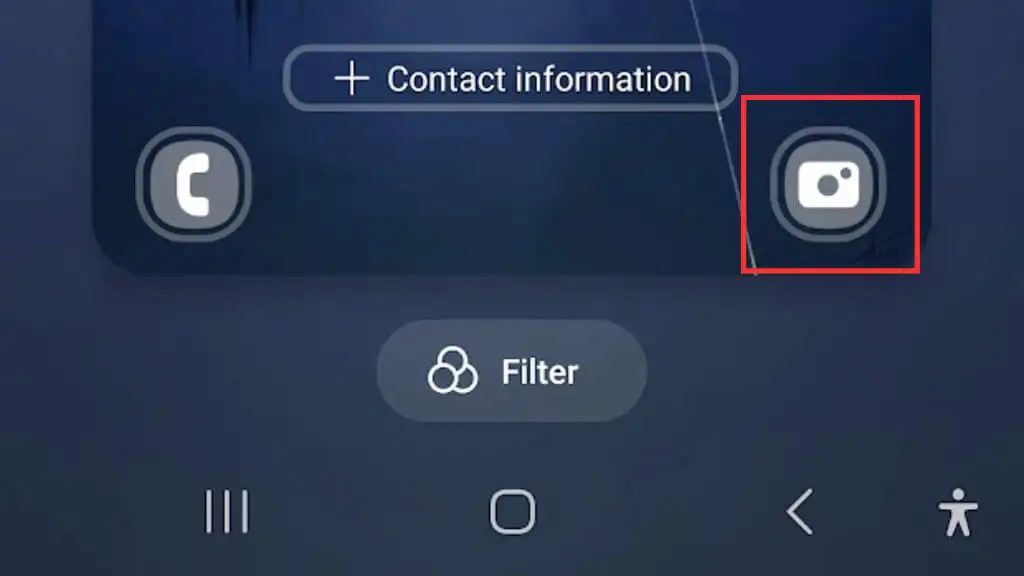
- Z dostępnych aplikacji wybierz aplikację Latarka lub Latarka .
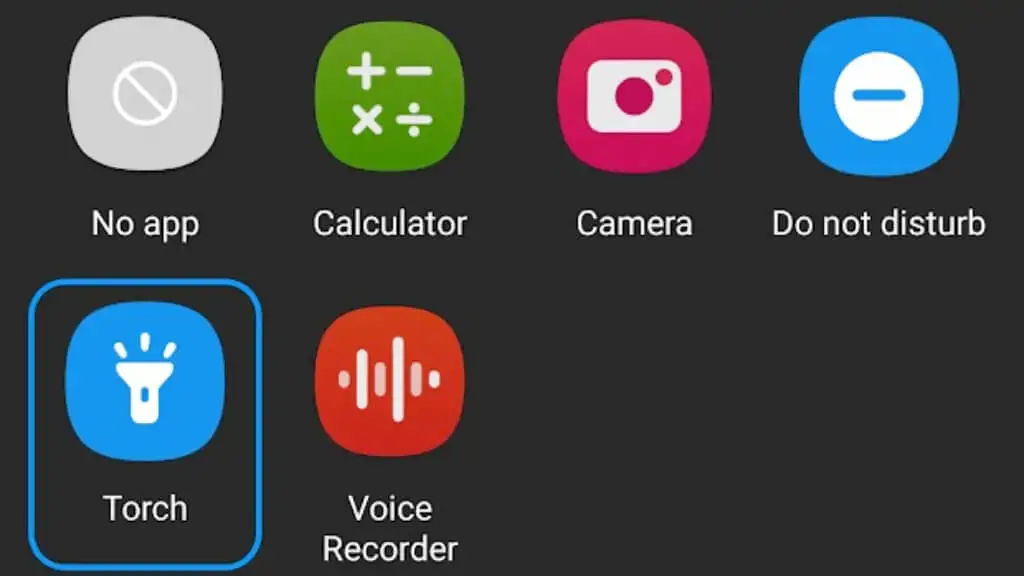
- Teraz możesz po prostu przesunąć ikonę skrótu na ekranie blokady w dowolnym kierunku, aby włączyć lub wyłączyć światło.
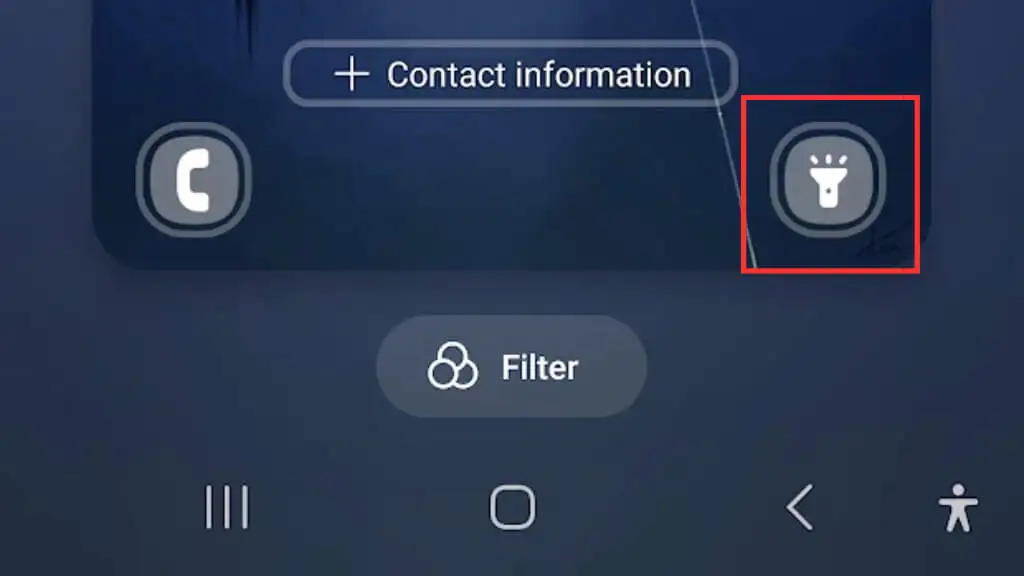
5. Korzystanie z dedykowanej aplikacji latarki
Korzystanie z dedykowanej aplikacji latarki na smartfonie z systemem Android może zapewnić większą kontrolę nad ustawieniami latarki, a nawet zapewnić dodatkowe funkcje, które nie są dostępne we wbudowanej latarce. Jeśli często używasz latarki i chcesz poznać więcej opcji, rozważ pobranie aplikacji latarki ze Sklepu Google Play.

W Sklepie Play dostępnych jest wiele aplikacji latarek, z których każda ma swoje unikalne funkcje. Niektóre popularne opcje to Flashlight HD, Tiny Flashlight i Super-Bright LED Flashlight. Wybierając aplikację latarki, ważne jest, aby przeczytać recenzje i sprawdzić uprawnienia aplikacji, aby upewnić się, że jest bezpieczna i niezawodna. Niektóre aplikacje latarki są w rzeczywistości złośliwe!
Jedną fajną rzeczą, której należy szukać w dedykowanej aplikacji latarki, jest możliwość dostosowania jasności latarki. Może to być szczególnie przydatne, jeśli potrzebujesz mniej światła lub próbujesz oszczędzać baterię. Niektóre aplikacje latarki oferują nawet takie funkcje, jak efekty stroboskopowe lub sygnały alarmowe.
6. Korzystanie z widżetu ekranu głównego w celu szybkiego dostępu do latarki
Widżet na ekranie głównym umożliwia dostęp do latarki jednym stuknięciem, bez konieczności poruszania się po menu lub ustawieniach.
Aby użyć widżetu latarki na ekranie głównym, musisz pobrać widżet latarki ze sklepu Google Play. Dostępnych jest wiele opcji, więc przed pobraniem przeczytaj recenzje i sprawdź uprawnienia aplikacji.
Po pobraniu widżetu latarki możesz umieścić go na ekranie głównym, aby mieć do niego łatwy dostęp. Większość dobrych aplikacji latarek zawiera widżet, który zostanie odnotowany w opisie Sklepu Play.
- Po zainstalowaniu widżetu naciśnij i przytrzymaj pusty obszar ekranu głównego, a następnie wybierz Widżety z wyświetlonego menu.
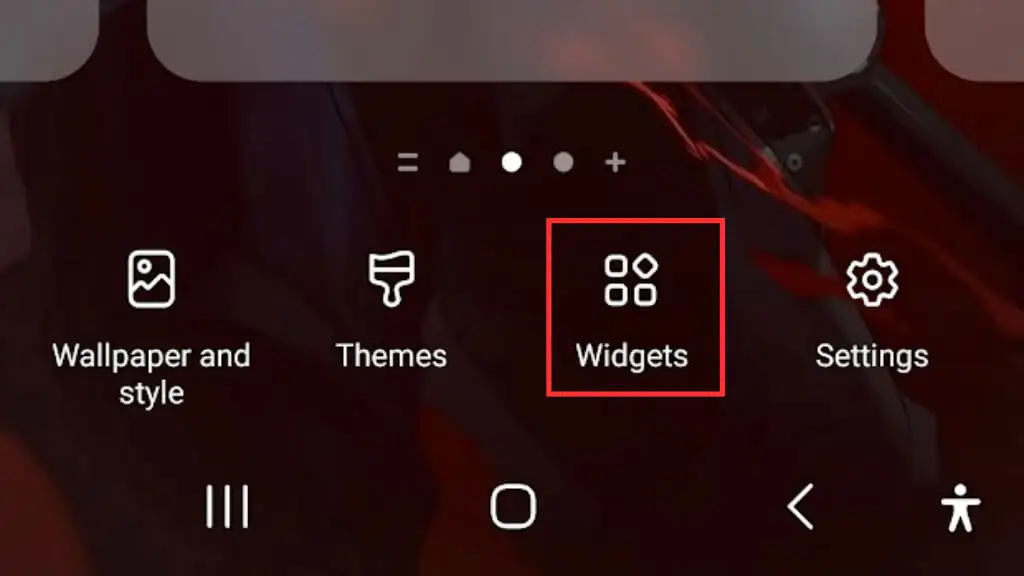
- Znajdź widżet latarki na liście dostępnych widżetów.
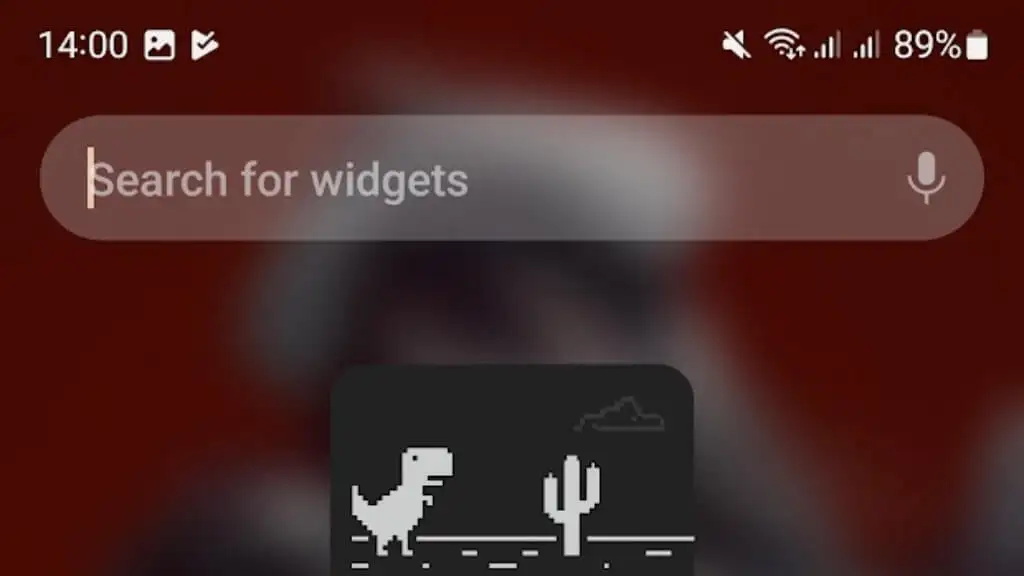
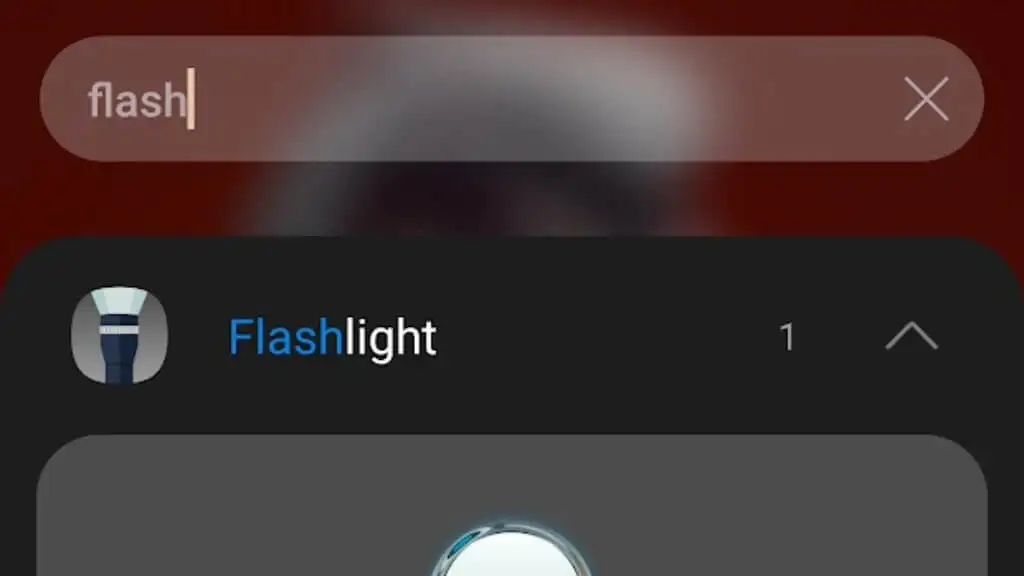
- Następnie wybierz opcję Dodaj i upuść widżet w żądanym miejscu na ekranie głównym ekranu głównego.
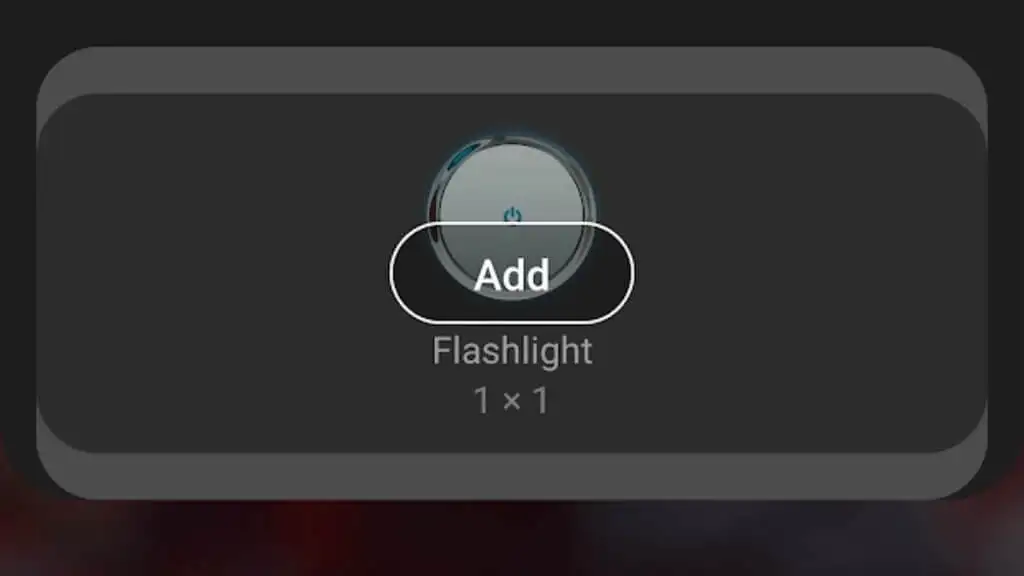
Gdy widżet znajdzie się na ekranie głównym, możesz go dotknąć, aby włączyć lub wyłączyć latarkę. Niektóre widżety latarki mogą również oferować dodatkowe funkcje, takie jak regulowane poziomy jasności lub efekty stroboskopowe.
7. Używanie gestów do włączania/wyłączania latarki
Niektóre urządzenia z systemem Android mają funkcję, która umożliwia sterowanie latarką za pomocą gestów, na przykład dwukrotne dotknięcie ekranu lub wykonanie określonego gestu urządzeniem.
Aby sprawdzić, czy ta funkcja jest dostępna na Twoim urządzeniu, przejdź do ustawień urządzenia i poszukaj opcji „Gesty”. Stamtąd powinieneś zobaczyć listę dostępnych gestów, które możesz dostosować, w tym opcję włączania i wyłączania latarki.
Pamiętaj tylko, że nie każdy telefon z Androidem będzie miał tę opcję, na przykład niestandardowe gesty nie były dostępne na urządzeniu Samsung z najnowszą wersją One UI, którą mieliśmy podczas pisania tego przewodnika.
8. Używanie programów uruchamiających innych firm do sterowania latarką
Jeśli jesteś zaawansowanym użytkownikiem i chcesz mieć jeszcze większą kontrolę nad swoim urządzeniem z Androidem, możesz rozważyć użycie programu uruchamiającego innej firmy. Programy uruchamiające, takie jak Nova Launcher i Action Launcher, umożliwiają tworzenie niestandardowych gestów i skrótów do latarki, dzięki czemu można uzyskać do niej szybki i łatwy dostęp.
Nie zalecamy instalowania niestandardowego programu uruchamiającego w telefonie tylko po to, aby uzyskać bardziej wyszukane funkcje latarki, ale może to być czynnik do rozważenia, jeśli i tak wybierasz tę trasę.
9. Używanie Taskera lub Automate do tworzenia niestandardowych elementów sterujących latarką
Używanie aplikacji Tasker (2,99 USD) lub Automate do tworzenia niestandardowych elementów sterujących latarką to zaawansowana opcja dla osób, które czują się komfortowo z automatyzacją i dostosowywaniem. Te aplikacje umożliwiają tworzenie złożonych skryptów i makr, które mogą sterować latarką w oparciu o określone warunki, takie jak pora dnia, lokalizacja lub różne inne wyzwalacze.
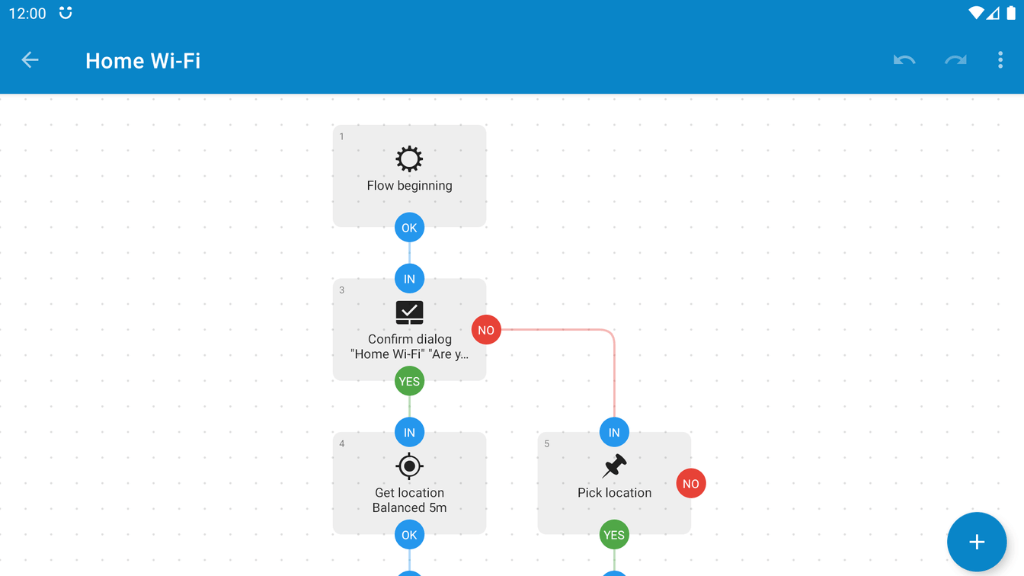
Aby użyć aplikacji Tasker lub Automate do tworzenia niestandardowych elementów sterujących latarką, pobierz i zainstaluj jedną z tych aplikacji ze sklepu Google Play. Po zainstalowaniu aplikacji możesz utworzyć nowe zadanie lub proces, który obejmuje sterowanie latarką. Te aplikacje nie są tak trudne w użyciu, jak mogłoby się wydawać na początku. To bardziej przypomina budowanie rzeczy z wcześniej istniejących bloków niż surowe programowanie.
10. Używanie urządzenia ubieralnego do sterowania latarką
Używanie urządzenia do noszenia do sterowania latarką z systemem Android jest wygodną opcją dla osób posiadających smartwatch lub monitor fitness, zwłaszcza jeśli musisz odłożyć telefon i chcesz obsługiwać latarkę z odległości.
Niektóre urządzenia do noszenia, takie jak zegarki Wear OS, umożliwiają uruchamianie aplikacji latarki bezpośrednio z nadgarstka lub używanie polecenia głosowego do włączania i wyłączania latarki.

Na przykład Galaxy Watch 4 może sterować latarką telefonu (między innymi) za pomocą aplikacji Open Source SimpleWear dla Wear OS. Dokładne szczegóły mogą się różnić w zależności od konkretnego urządzenia do noszenia, ale warto sprawdzić, czy odpowiednie aplikacje lub funkcje do zdalnego sterowania są dostępne dla Twojego urządzenia do noszenia.
Aby używać urządzenia ubieralnego do sterowania latarką, musisz upewnić się, że jest ono połączone z urządzeniem z Androidem i że na obu urządzeniach są zainstalowane odpowiednie aplikacje. Po skonfigurowaniu połączenia możesz uruchomić aplikację latarki bezpośrednio z urządzenia do noszenia lub użyć polecenia głosowego, aby włączyć lub wyłączyć latarkę.
